Πώς να ανακτήσετε τα διαγραμμένα email από το Gmail
Η περιστασιακή διαγραφή ανεπιθύμητων ή ανεπιθύμητων μηνυμάτων ηλεκτρονικού ταχυδρομείου(unwanted or spam emails) είναι ένας πολύ καλός τρόπος για να καθαρίσετε τα εισερχόμενα εκτός ελέγχου. Εάν διαγράψετε κατά λάθος σημαντικά μηνύματα ηλεκτρονικού ταχυδρομείου ή συνομιλίες κατά την εκκαθάριση των εισερχομένων σας στο Gmail , θα σας δείξουμε πώς να τα ανακτήσετε—σε κινητό και υπολογιστή.
Η αποτελεσματικότητα των τεχνικών που αναφέρονται παρακάτω μπορεί να εξαρτάται από το χρονικό πλαίσιο διαγραφής. Με απλά(Simply) λόγια, τα πρόσφατα διαγραμμένα email έχουν μεγαλύτερες πιθανότητες ανάκτησης—όσο περισσότερο περιμένετε, τόσο μικρότερες είναι οι πιθανότητες ανάκτησης. Αλλά μην ανησυχείτε, μπορείτε ακόμα να ανακτήσετε μόνιμα διαγραμμένα μηνύματα ηλεκτρονικού ταχυδρομείου από το Gmail . Θα σας δείξουμε πώς.

Ανακτήστε τα διαγραμμένα μηνύματα ηλεκτρονικού ταχυδρομείου από τον φάκελο Κάδος(Trash Folder)
Όλοι οι πάροχοι υπηρεσιών email έχουν έναν αποκλειστικό φάκελο " Κάδος απορριμμάτων(Trash) " ή "Κάδος" όπου αποθηκεύονται προσωρινά τα διαγραμμένα μηνύματα από τα Εισερχόμενά σας. (Inbox)Για το Gmail , τα διαγραμμένα μηνύματα και οι συνομιλίες παραμένουν στον φάκελο Κάδος απορριμμάτων(Trash) για 30 ημέρες, μετά τις οποίες καταργούνται οριστικά από τους διακομιστές της Google.
Εάν έχουν περάσει λιγότερο από 30 ημέρες από τη διαγραφή ενός μηνύματος, μεταβείτε στον φάκελο Κάδος απορριμμάτων(Trash) για να προβάλετε ή να ανακτήσετε το μήνυμα.
Ανάκτηση διαγραμμένων μηνυμάτων ηλεκτρονικού ταχυδρομείου από τον φάκελο Κάδος (Ιστός)(Recover Deleted Emails from the Trash Folder (Web))
Μπορείτε να ανακτήσετε τα διαγραμμένα email από το Gmail χρησιμοποιώντας τον υπολογιστή σας ή το πρόγραμμα περιήγησης για κινητά. Εάν έχετε πρόσβαση στο Gmail από υπολογιστή, μετακινήστε τον κέρσορα στην αριστερή πλαϊνή γραμμή για να εμφανίσετε τις επιλογές του μενού και επιλέξτε το αναπτυσσόμενο κουμπί Περισσότερα .(More)

Ανοίξτε το φάκελο Κάδος απορριμμάτων(Trash) στην πλαϊνή γραμμή.
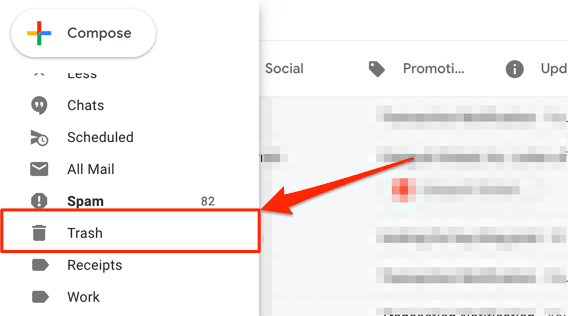
Ανοίξτε το μήνυμα/τη συνομιλία που θέλετε να ανακτήσετε και επιλέξτε το εικονίδιο Μετακίνηση σε στη γραμμή εργαλείων του Gmail.(Move to)

Επιλέξτε το φάκελο, την ετικέτα ή την ομάδα στην οποία θέλετε να αποκατασταθεί η διαγραμμένη αλληλογραφία. Ή χρησιμοποιήστε τη γραμμή αναζήτησης για να βρείτε μια ομάδα.

Γρήγορη συμβουλή:(Quick Tip:) Μάθετε πώς να διαχειρίζεστε τα εισερχόμενά σας στο Gmail ταξινομώντας τα μηνύματα ηλεκτρονικού ταχυδρομείου σε ετικέτες, φακέλους, ομάδες(sorting emails into labels, folders, groups) κ.λπ.
Θα λάβετε μια ειδοποίηση στην κάτω γωνία της οθόνης που θα σας ενημερώνει ότι η συνομιλία μετακινήθηκε στον φάκελο/ετικέτα που προτιμάτε.
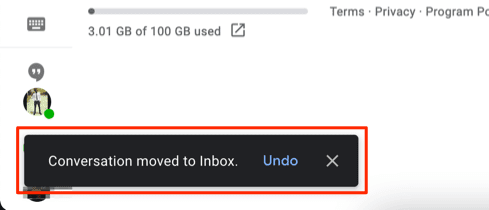
Το Gmail(Gmail) σάς επιτρέπει επίσης να ανακτήσετε πολλές συνομιλίες ταυτόχρονα. Κάντε κλικ στο πλαίσιο ελέγχου δίπλα στα διαγραμμένα email που θέλετε να ανακτήσετε, επιλέξτε το εικονίδιο Μετακίνηση σε(Move to) στη γραμμή εργαλείων και επιλέξτε τον φάκελο ανάκτησης που προτιμάτε.

Ανάκτηση διαγραμμένων μηνυμάτων ηλεκτρονικού ταχυδρομείου από τον φάκελο Κάδος (κινητό)(Recover Deleted Emails from the Trash Folder (Mobile))
Θέλετε(Want) να λάβετε πίσω τα διαγραμμένα μηνύματα ηλεκτρονικού ταχυδρομείου από την εφαρμογή Gmail , απλώς πατήστε το εικονίδιο του μενού χάμπουργκερ(hamburger menu icon) , ανοίξτε τον φάκελο Κάδος απορριμμάτων(Trash) και πατήστε το μήνυμα που θέλετε να ανακτήσετε.

Πατήστε το εικονίδιο μενού με τις τρεις κουκκίδες(three-dot menu icon) στην επάνω δεξιά γωνία της συνομιλίας.

Επιλέξτε Μετακίνηση σε(Move to) .
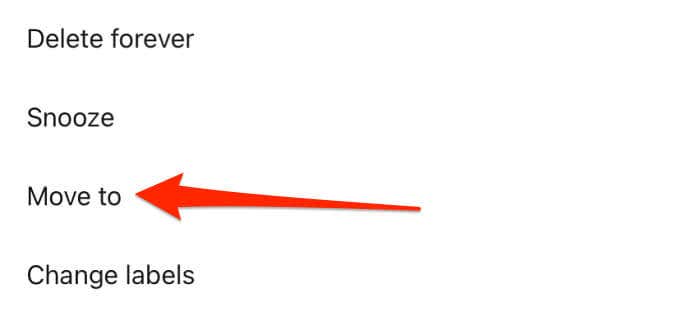
Επιλέξτε τον φάκελο/την ομάδα στην οποία θέλετε να μετακινήσετε το διαγραμμένο email ή επιλέξτε το plus (+) icon στην επάνω δεξιά γωνία για να δημιουργήσετε μια νέα ετικέτα.

Το Gmail(Gmail) θα εμφανίσει μια ειδοποίηση επιτυχίας στην οθόνη.

Για να αναιρέσετε τη διαγραφή πολλών μηνυμάτων ηλεκτρονικού ταχυδρομείου στον φάκελο Κάδος απορριμμάτων(Trash) , πατήστε τα εικονίδια του προφίλ(profile icons) των αποστολέων για να επιλέξετε τα μηνύματα.

Πατήστε το εικονίδιο μενού με τις τρεις κουκκίδες, επιλέξτε Μετακίνηση σε(Move to) από το μενού και επιλέξτε πού θέλετε να μετακινηθούν τα μηνύματα.

Επικοινωνήστε με τον διαχειριστή του Google Workspace
Εάν ο λογαριασμός σας είναι μέρος ενός Google Workspace—ίσως(Google Workspace—perhaps) στην εργασία, στο σχολείο ή στον οργανισμό σας— μπορείτε να ανακτήσετε τα διαγραμμένα μηνύματα ηλεκτρονικού ταχυδρομείου, ακόμη και μετά από 30 ημέρες. Παλαιότερα γνωστό ως G Suite , το Google Workspace(Google Workspace) διαθέτει έναν πίνακα ελέγχου (που ονομάζεται Κονσόλα διαχειριστή(Admin console) ) όπου οι χρήστες με εξουσιοδοτημένη πρόσβαση (δηλαδή οι διαχειριστές) μπορούν να διαχειρίζονται χρήστες και συσκευές, δεδομένα χρήστη, εφαρμογές κ.λπ.
Τα διαγραμμένα μηνύματα ηλεκτρονικού ταχυδρομείου από χρήστες του Google Workspace μετακινούνται στον Κάδο απορριμμάτων(Trash) όπου μπορούν να ανακτηθούν μετά από 30 ημέρες. Ωστόσο, οι διαχειριστές του Workspace έχουν 25 επιπλέον ημέρες για να ανακτήσουν τα διαγραμμένα μηνύματα από την κονσόλα διαχειριστή . (Admin)Εάν δεν βρίσκετε πλέον ένα διαγραμμένο μήνυμα στον φάκελο Κάδος απορριμμάτων του λογαριασμού σας, επικοινωνήστε με τον διαχειριστή του (Trash)Google Workspace για βοήθεια.

Εάν διαχειρίζεστε ένα Google Workspace , είναι εύκολο να βοηθήσετε έναν τυπικό χρήστη να ανακτήσει ένα διαγραμμένο μήνυμα ηλεκτρονικού ταχυδρομείου που είναι άνω των 30 ημερών. Συνδεθείτε στην κονσόλα διαχειριστή Google και μεταβείτε στην ενότητα (Google Admin)Χρήστες(Users) στην αρχική σελίδα. Εντοπίστε τους χρήστες των οποίων τα email θέλετε να ανακτήσετε, επιλέξτε Επαναφορά δεδομένων(Restore Data) και επιλέξτε Gmail στην ενότητα «Εφαρμογή».
Η κονσόλα διαχειριστή(Admin) διαθέτει ένα φίλτρο για την εύρεση διαγραμμένων δεδομένων κατά εύρος ημερομηνιών. Επιλέξτε το εύρος ημερομηνιών και κάντε κλικ στο Restore για να βρείτε και να ανακτήσετε τα email που λείπουν.
Σημείωση:(Note:) Τα διαγραμμένα μηνύματα ηλεκτρονικού ταχυδρομείου παλαιότερα των 55 ημερών καταργούνται οριστικά από την κονσόλα διαχειριστή του Google Workspace . (Google Workspace Admin)Όταν συμβεί αυτό, κανείς —ακόμα και ο διαχειριστής— δεν μπορεί να ανακτήσει τα διαγραμμένα μηνύματα.
Επικοινωνήστε με τον αποστολέα ή τον παραλήπτη
Η διαγραφή μιας συνομιλίας στο Gmail θα καταργήσει μόνο τα μηνύματα από τον λογαριασμό σας Google . Το άλλο μέρος (ή τα μέρη—για ομαδικά μηνύματα ηλεκτρονικού ταχυδρομείου(group emails) ) θα εξακολουθεί να έχει ένα αντίγραφο του μηνύματος/της συνομιλίας. Αυτό σημαίνει ότι υπάρχουν 50-50 πιθανότητες να ανακτήσετε ένα διαγραμμένο μήνυμα ηλεκτρονικού ταχυδρομείου που δεν είναι πλέον διαθέσιμο στον φάκελο Κάδος απορριμμάτων(Trash) ή στην κονσόλα διαχειριστή Google . (Google Admin)Απλώς πρέπει να ελπίζετε ότι ο αποστολέας ή ο παραλήπτης επίσης δεν έχει διαγράψει τα μηνύματα.
Ένας άλλος σημαντικός περιορισμός είναι η μη γνώση ή η απομνημόνευση της διεύθυνσης email ή των στοιχείων επικοινωνίας του αποστολέα ή του παραλήπτη. Αυτό καθιστά αδύνατη την επικοινωνία με μέρη που ενδέχεται να έχουν αντίγραφο του διαγραμμένου email.
Επικοινωνήστε με το άτομο που έστειλε ή έλαβε το email και ζητήστε του να σας στείλει ξανά ή να το προωθήσει(forward the email to you) . Εάν δεν θυμάστε τη διεύθυνση email του ατόμου, καλέστε ή στείλτε ένα μήνυμα κειμένου.
Για να προωθήσετε ένα email στο Gmail για υπολογιστή ή web, κάντε δεξί κλικ στο μήνυμα/τη συνομιλία και επιλέξτε Προώθηση(Forward) .

Εισαγάγετε(Enter) τη διεύθυνση email του παραλήπτη στο πλαίσιο διαλόγου Προς και επιλέξτε (To)Αποστολή(Send) .
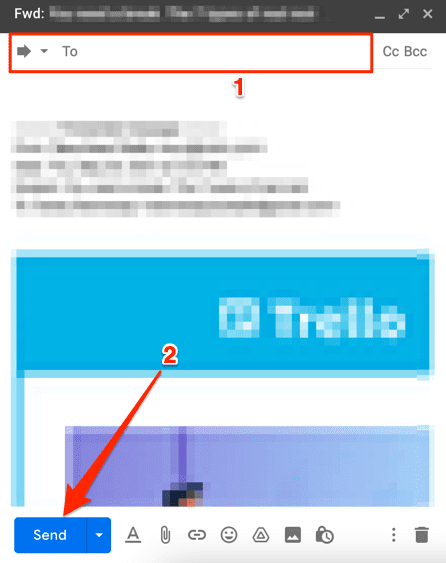
Χρησιμοποιήστε το Εργαλείο ανάκτησης μηνυμάτων Gmail
Η Google(Google) διαθέτει ένα χρήσιμο εργαλείο για την ανάκτηση διαγραμμένων μηνυμάτων ηλεκτρονικού ταχυδρομείου από τον λογαριασμό σας στο Gmail —ιδιαίτερα email που έχουν διαγραφεί από μη εξουσιοδοτημένο μέρος. Αποκτήστε πρόσβαση στο Εργαλείο ανάκτησης μηνυμάτων Gmail(Gmail Message Recovery Tool) στο πρόγραμμα περιήγησής σας και ακολουθήστε τις οδηγίες στη σελίδα. Συνδεθείτε(Log) στον λογαριασμό σας Google και επιλέξτε Συνέχεια(Continue) για να συνεχίσετε.

Μπορεί να σας ζητηθεί να ενημερώσετε τα διαπιστευτήρια ασφαλείας σας (ανάγνωση: κωδικός πρόσβασης) ή να επιβεβαιώσετε τα στοιχεία του λογαριασμού σας. Η Google(Google) θα σαρώσει τον λογαριασμό σας για τυχόν μηνύματα ηλεκτρονικού ταχυδρομείου που λείπουν ή χάνονται και στη συνέχεια θα εμφανίσει ένα αποτέλεσμα ανάκτησης. Εάν λάβετε ένα μήνυμα επιτυχίας, η Google θα επαναφέρει τα μόνιμα διαγραμμένα μηνύματα ηλεκτρονικού ταχυδρομείου στην καρτέλα "Όλα τα μηνύματα" των εισερχομένων σας στο Gmail .
Σημειώστε ότι η πιθανότητα το Εργαλείο ανάκτησης μηνυμάτων Gmail(Gmail Message Recovery Tool) να επαναφέρει τα διαγραμμένα email σας είναι επίσης 50/50. Ενδέχεται να λάβετε ένα μήνυμα σφάλματος (όπως το παρακάτω) εάν η Google δεν μπορεί να ανακτήσει τα μηνύματα που λείπουν.

Δημιουργήστε αντίγραφα ασφαλείας και προστατέψτε τα email σας
Εάν έχετε άλλη διεύθυνση email, σκεφτείτε να ρυθμίσετε το Gmail ώστε να προωθεί αυτόματα μηνύματα(setting up Gmail to automatically forward messages) σε αυτήν τη διεύθυνση. Μπορείτε επίσης να ρυθμίσετε ένα φίλτρο για την προώθηση μόνο ορισμένων τύπων email, ώστε να μην φράξετε τα εισερχόμενά σας με περιττά μηνύματα. Ενημερώστε μας εάν έχετε οποιεσδήποτε ερωτήσεις.
Related posts
Τρόπος εξαγωγής ή λήψης όλων των μηνυμάτων ηλεκτρονικού ταχυδρομείου του Gmail
Πώς να αποκλείσετε τα email στο Gmail
Πώς να προωθήσετε πολλά μηνύματα ηλεκτρονικού ταχυδρομείου στο Gmail
Πώς να διαγράψετε μόνο παλιά μηνύματα ηλεκτρονικού ταχυδρομείου στο Gmail
Πώς να ανακτήσετε τα διαγραμμένα μηνύματα ηλεκτρονικού ταχυδρομείου στο Office 365
Μετακινήστε εύκολα τα μηνύματα ηλεκτρονικού ταχυδρομείου από έναν λογαριασμό Gmail σε έναν άλλο
Πώς να τραβήξετε στιγμιότυπα οθόνης στο Nintendo Switch
Πώς να ταξινομήσετε το Gmail κατά αποστολέα, θέμα ή ετικέτα
Πώς να ανοίξετε ένα κλειδωμένο αρχείο όταν το χρησιμοποιεί άλλο πρόγραμμα
Πώς να προσθέσετε μουσική στις διαφάνειες Google
Πώς να στείλετε ιδιωτικά email στο Gmail
Πώς να αποκλείσετε κάποιον στο Gmail με τον εύκολο τρόπο
Δημιουργήστε μια εφαρμογή Gmail Desktop με αυτούς τους 3 πελάτες email
Πώς να μεταφέρετε μηνύματα ηλεκτρονικού ταχυδρομείου μεταξύ δύο λογαριασμών Gmail
Review Book - The How-To Geek Guide στα Windows 8
Πώς να δημιουργήσετε μια συμπληρωμένη φόρμα Εγγράφων Google με πίνακες
Πώς να ρυθμίσετε τις ρυθμίσεις IMAP του Gmail στο Outlook
Πώς να εκτελέσετε ένα τεστ πίεσης CPU
Πώς να δημιουργήσετε ένα ομαδικό email στο Gmail και άλλες κρυφές λειτουργίες
Πώς να ρυθμίσετε τις κύριες σελίδες στο Adobe InDesign CC
